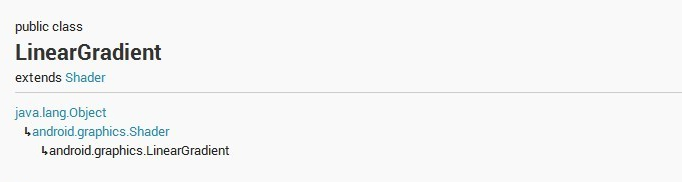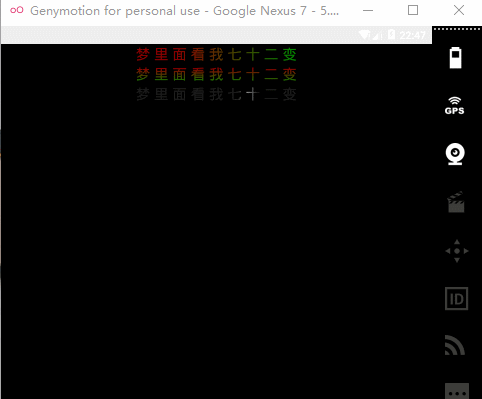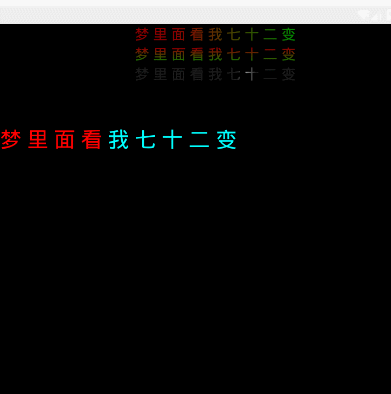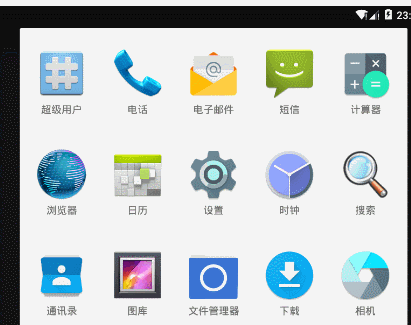android實現文字漸變效果和歌詞進度的效果
要用TextView使用漸變色,那我們就必須要了解LinearGradient(線性漸變)的用法。
LinearGradient的引數解釋
LinearGradient也稱作線性渲染,LinearGradient的作用是實現某一區域內顏色的線性漸變效果,看原始碼你就知道他是shader的子類。
它有兩個建構函式
public LinearGradient(float x0, float y0, float x1, float y1, int color0, int color1, Shader.TileMode tile)
public LinearGradient (float 其中,引數x0表示漸變的起始點x座標;引數y0表示漸變的起始點y座標;引數x1表示漸變的終點x座標;引數y1表示漸變的終點y座標 ;color0表示漸變開始顏色;color1表示漸變結束顏色;引數tile表示平鋪方式。
Shader.TileMode有3種引數可供選擇,分別為CLAMP、REPEAT和MIRROR:
CLAMP的作用是如果渲染器超出原始邊界範圍,則會複製邊緣顏色對超出範圍的區域進行著色
REPEAT的作用是在橫向和縱向上以平鋪的形式重複渲染點陣圖
MIRROR的作用是在橫向和縱向上以映象的方式重複渲染點陣圖
LinearGradient的簡單使用
先實現文字效果的水平漸變:
Shader shader_horizontal= new LinearGradient(btWidth/4, 0, btWidth, 0, Color.RED, Color.GREEN, Shader.TileMode.CLAMP);
tv_text_horizontal.getPaint().setShader(shader_horizontal); 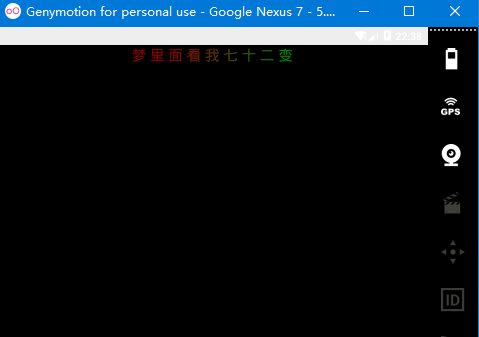
再實現文字的垂直漸變效果:
Shader shader_vertical=new LinearGradient(0, btHeight/4, 0, btHeight, Color.RED, Color.GREEN, Shader.TileMode.CLAMP);
tv_text_vertical.getPaint().setShader(shader_vertical);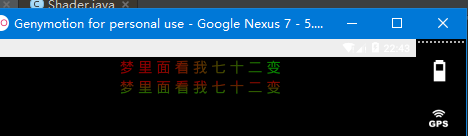
接下來來實現文字的顏色動態漸變效果:
import android.content.Context;
import android.graphics.Canvas;
import android.graphics.LinearGradient;
import android.graphics.Matrix;
import android.graphics.Paint;
import android.graphics.Shader;
import android.util.AttributeSet;
import android.widget.TextView;
/**
* Created on 2016/3/13.
*/
public class GradientHorizontalTextView extends TextView {
private LinearGradient mLinearGradient;
private Matrix mGradientMatrix;//漸變矩陣
private Paint mPaint;//畫筆
private int mViewWidth = 0;//textView的寬
private int mTranslate = 0;//平移量
private boolean mAnimating = true;//是否動畫
private int delta = 15;//移動增量
public GradientHorizontalTextView(Context ctx)
{
this(ctx,null);
}
public GradientHorizontalTextView(Context context, AttributeSet attrs) {
super(context, attrs);
}
@Override
protected void onSizeChanged(int w, int h, int oldw, int oldh) {
super.onSizeChanged(w, h, oldw, oldh);
if (mViewWidth == 0) {
mViewWidth = getMeasuredWidth();
if (mViewWidth > 0) {
mPaint = getPaint();
String text = getText().toString();
int size;
if(text.length()>0)
{
size = mViewWidth*2/text.length();
}else{
size = mViewWidth;
}
mLinearGradient = new LinearGradient(-size, 0, 0, 0,
new int[] { 0x33ffffff, 0xffffffff, 0x33ffffff },
new float[] { 0, 0.5f, 1 }, Shader.TileMode.CLAMP); //邊緣融合
mPaint.setShader(mLinearGradient);//設定漸變
mGradientMatrix = new Matrix();
}
}
}
@Override
protected void onDraw(Canvas canvas) {
super.onDraw(canvas);
if (mAnimating && mGradientMatrix != null) {
float mTextWidth = getPaint().measureText(getText().toString());//獲得文字寬
mTranslate += delta;//預設向右移動
if (mTranslate > mTextWidth+1 || mTranslate<1) {
delta = -delta;//向左移動
}
mGradientMatrix.setTranslate(mTranslate, 0);
mLinearGradient.setLocalMatrix(mGradientMatrix);
postInvalidateDelayed(30);//重新整理
}
}
}
實現歌詞進度效果
Canvas 作為繪製文字時,使用FontMetrics物件,計算位置的座標。它的思路和java.awt.FontMetrics的基本相同。
FontMetrics物件它以四個基本座標為基準,分別為:
FontMetrics.top
FontMetrics.ascent
FontMetrics.descent
FontMetrics.bottom
// FontMetrics物件
FontMetrics fontMetrics = textPaint.getFontMetrics();
String text = "abcdefghijklmnopqrstu";
// 計算每一個座標
float baseX = 0;
float baseY = 100;
float topY = baseY + fontMetrics.top;
float ascentY = baseY + fontMetrics.ascent;
float descentY = baseY + fontMetrics.descent;
float bottomY = baseY + fontMetrics.bottom; 下面是具體實現程式碼:
import android.content.Context;
import android.graphics.Bitmap;
import android.graphics.Canvas;
import android.graphics.Color;
import android.graphics.Paint;
import android.graphics.PorterDuff;
import android.graphics.PorterDuffXfermode;
import android.graphics.RectF;
import android.util.AttributeSet;
import android.view.View;
/**
* Created on 2016/3/13.
*/
public class SongTextView extends View {
private int postIndex;
private Paint mPaint;
private int delta = 15;
private float mTextHeight;
private float mTextWidth;
private String mText="夢 裡 面 看 我 七 十 二 變";
private PorterDuffXfermode xformode;
public SongTextView(Context ctx)
{
this(ctx,null);
}
public SongTextView(Context context, AttributeSet attrs) {
this(context, attrs, 0);
}
public SongTextView(Context context, AttributeSet attrs, int defStyleAttr) {
super(context, attrs, defStyleAttr);
init();
}
public void init()
{
mPaint = new Paint(Paint.ANTI_ALIAS_FLAG);
xformode = new PorterDuffXfermode(PorterDuff.Mode.SRC_IN);
mPaint.setColor(Color.CYAN);
mPaint.setTextSize(60.0f);
mPaint.setStyle(Paint.Style.FILL_AND_STROKE);
mPaint.setXfermode(null);
mPaint.setTextAlign(Paint.Align.LEFT);
//文字精確高度
Paint.FontMetrics fontMetrics = mPaint.getFontMetrics();
mTextHeight = fontMetrics.bottom-fontMetrics.descent-fontMetrics.ascent;
mTextWidth = mPaint.measureText(mText);
}
/**
*計算 控制元件的寬高
*/
@Override
protected void onMeasure(int widthMeasureSpec, int heightMeasureSpec) {
final int mWidth;
final int mHeight;
/**
* 設定寬度
*/
int widthMode = MeasureSpec.getMode(widthMeasureSpec);
int widthSize = MeasureSpec.getSize(widthMeasureSpec);
if (widthMode == MeasureSpec.EXACTLY)// match_parent , accurate
mWidth = widthSize;
else
{
// 由圖片決定的寬
int desireByImg = getPaddingLeft() + getPaddingRight()
+ getMeasuredWidth();
if (widthMode == MeasureSpec.AT_MOST)// wrap_content
mWidth = Math.min(desireByImg, widthSize);
else
mWidth = desireByImg;
}
/***
* 設定高度
*/
int heightMode = MeasureSpec.getMode(heightMeasureSpec);
int heightSize = MeasureSpec.getSize(heightMeasureSpec);
if (heightMode == MeasureSpec.EXACTLY)// match_parent , accurate
mHeight = heightSize;
else
{
int desire = getPaddingTop() + getPaddingBottom()
+ getMeasuredHeight();
if (heightMode == MeasureSpec.AT_MOST)// wrap_content
mHeight = Math.min(desire, heightSize);
else
mHeight = desire;
}
setMeasuredDimension( mWidth, mHeight);
}
@Override
protected void onDraw(Canvas canvas) {
super.onDraw(canvas);
Bitmap srcBitmap = Bitmap.createBitmap(getMeasuredWidth(),getMeasuredHeight(), Bitmap.Config.ARGB_8888);
Canvas srcCanvas = new Canvas(srcBitmap);
srcCanvas.drawText(mText, 0, mTextHeight, mPaint);
mPaint.setXfermode(xformode);
mPaint.setColor(Color.RED);
RectF rectF = new RectF(0,0,postIndex,getMeasuredHeight());
srcCanvas.drawRect(rectF, mPaint);
canvas.drawBitmap(srcBitmap, 0, 0, null);
init();
if(postIndex<mTextWidth)
{
postIndex+=10;
}else{
postIndex=0;
}
postInvalidateDelayed(30);
}
}ProgressBar實現歌詞播放效果
然後接下來的這種歌詞播放進度效果是2張圖片實現的,忘記是哪個那裡看來的,壓根以前也沒有想過還可以這麼樣的實現。
只需要準備2張圖即可:

<layer-list xmlns:android="http://schemas.android.com/apk/res/android">
<item
android:id="@android:id/background"
android:drawable="@drawable/normal" />
<item
android:id="@android:id/progress"
android:drawable="@drawable/grandient" />
</layer-list>看見沒就是2張圖片,一張作為背景圖一張作為進度圖,是不是感覺很神奇,然後放入ProgressBar
<ProgressBar
android:id="@+id/pb1"
style="@android:style/Widget.ProgressBar.Horizontal"
android:layout_width="300dp"
android:layout_height="40dp"
android:max="100"
android:maxHeight="2dp"
android:minHeight="2dp"
android:progress="20"
android:progressDrawable="@drawable/m_progress_horizontal"
android:secondaryProgress="30"
android:visibility="gone"/>再加上程式碼動態改變progress就能實現進度的變化了:
ProgressBar pb1= (ProgressBar) findViewById(R.id.pb1);
//設定滾動條可見
setProgressBarIndeterminateVisibility(true);
progress=pb1.getProgress();//獲取初始進度
timer=new Timer();
task=new TimerTask() {
@Override
public void run() {
progress+=10;
if(progress>100){
progress=0;
}
handler.sendEmptyMessage(0);
}
};
timer.schedule(task,1000,300);實現及進度的改變:
Handler handler=new Handler(){
@Override
public void handleMessage(Message msg) {
super.handleMessage(msg);
pb1.setProgress(progress);
}
};
@Override
protected void onDestroy() {
super.onDestroy();
timer=null;
task=null;
handler.removeCallbacksAndMessages(null);
}效果也是不錯的:
能力有限,感覺寫一篇部落格要弄好久,網速卡的一筆,就寫到這了,其實專案裡面也沒有用到,休息2天了也寫點東西,就覺得還是要學一點東西作為備用知識。